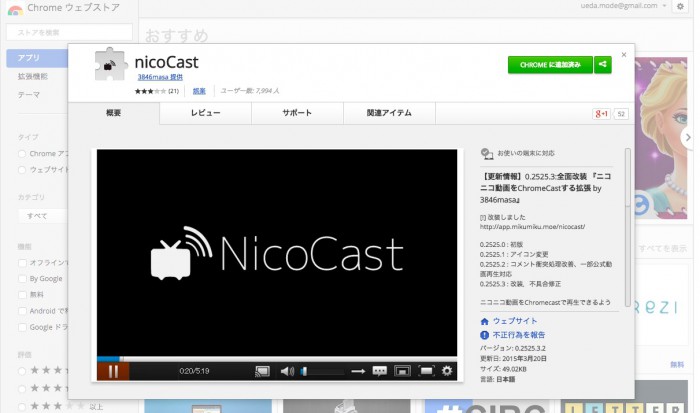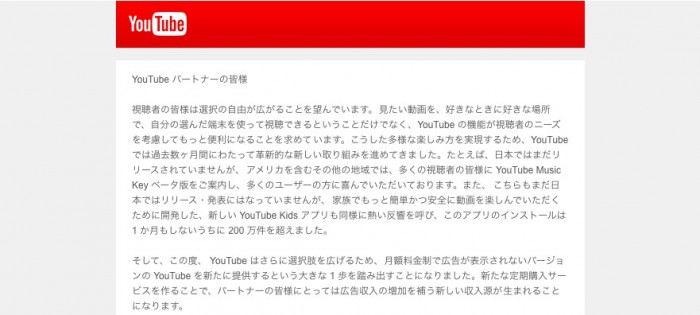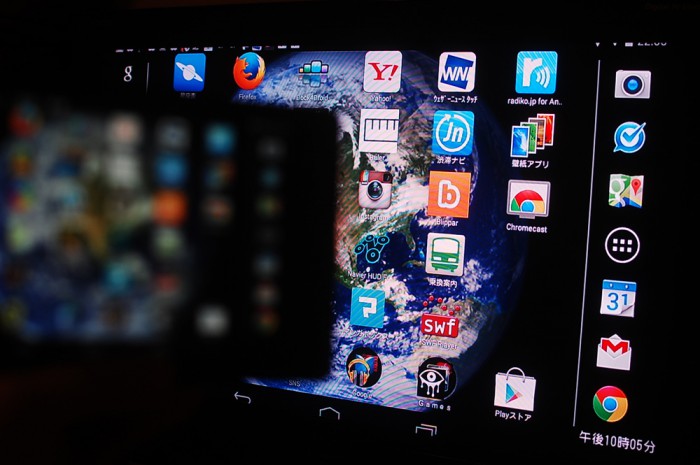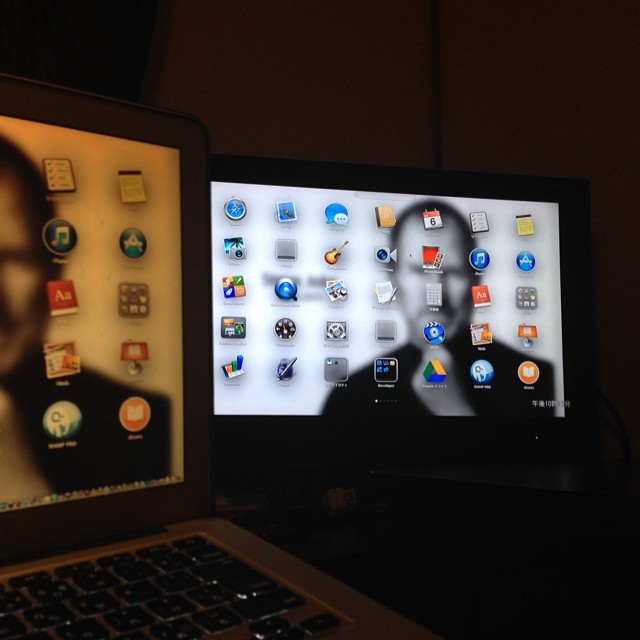
Android端末では全画面キャスト対応になりましたが、mac、PCの画面をchromecast経由でミラーリングする方法です。
ミラーリング設定
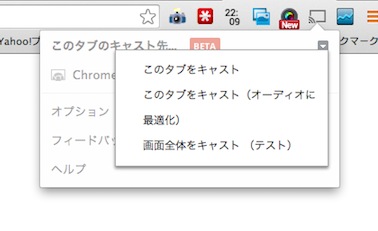
写真のようにchromecastアイコンをクリックして出るポップアップの右上の▼をクリックすると現れる「画面全体をキャスト」という項目を選択。
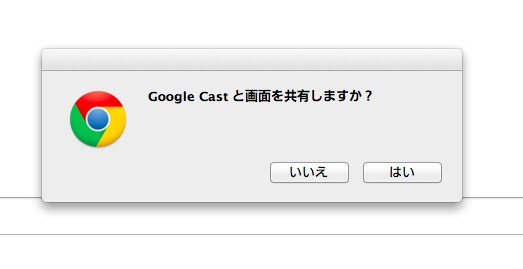
「画面を共有しますか」と聞かれので「はい」を選択。
that’s all. これだけ。
まだテストみたいですが、ついにmac、PCでもミラーリングが可能になりました。

画面共有中は画面下にキャストしていることを示すポップアップが表示されます。非表示設定も可能です。
ワンテンポ遅れる
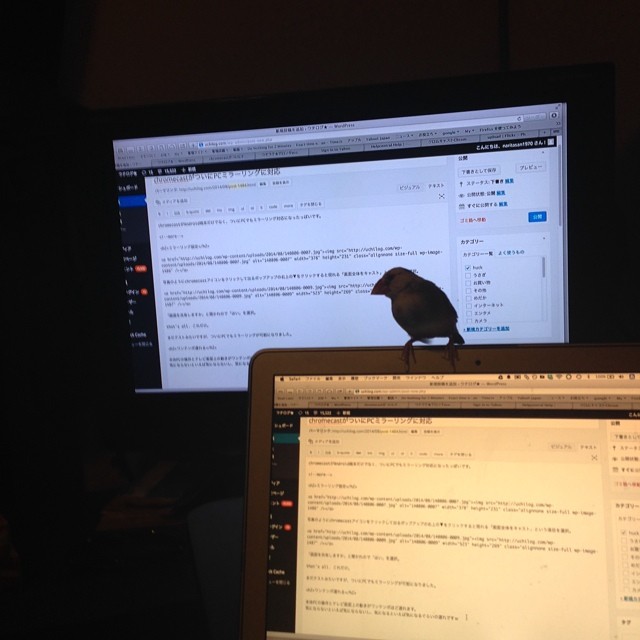
実際に画面共有でブログを書いてみる。
本体PCの操作とテレビ画面上の動きがワンテンポほど遅れます。
気にならないといえば気にならないし、気になるといえば気になるぐらいの遅れですw
chromecastサイコー
最初は決まったアプリしかキャストできなかったので、「HDMI買ってTVと繋げたらしまいやんけ」と思っていた。
いざ使ってみるとデュアルモニタ的に使用できるので超ベンリーとなって手放せなくなった。
さらにmacとTVをワイヤレスで画面共有できるので、写真をTVで見たりと、ますます使用頻度は高まるだろう。
chromecastサイコー。